每个小伙伴对于播放器都有自己的使用习惯,有的小伙伴喜欢极简的播放器模式,但又不知道该怎么进行设置。其实很简单,在VLC播放器中,当我们想要将播放器更改为极简模式时,我
每个小伙伴对于播放器都有自己的使用习惯,有的小伙伴喜欢极简的播放器模式,但又不知道该怎么进行设置。其实很简单,在VLC播放器中,当我们想要将播放器更改为极简模式时,我们只需要点击打开“工具”,然后在下拉列表中找到偏好设置选项,点击打开该选项,接着在简明偏好设置的界面页面中找到“以极简外观模式启动”选项,点击勾选该选项,再保存设置,最后重启VLC播放器就能得到极简模式的播放器了。有的小伙伴可能不清楚具体的操作方法,接下来小编就来和大家分享一下VLC播放器切换为极简外观模式的方法。
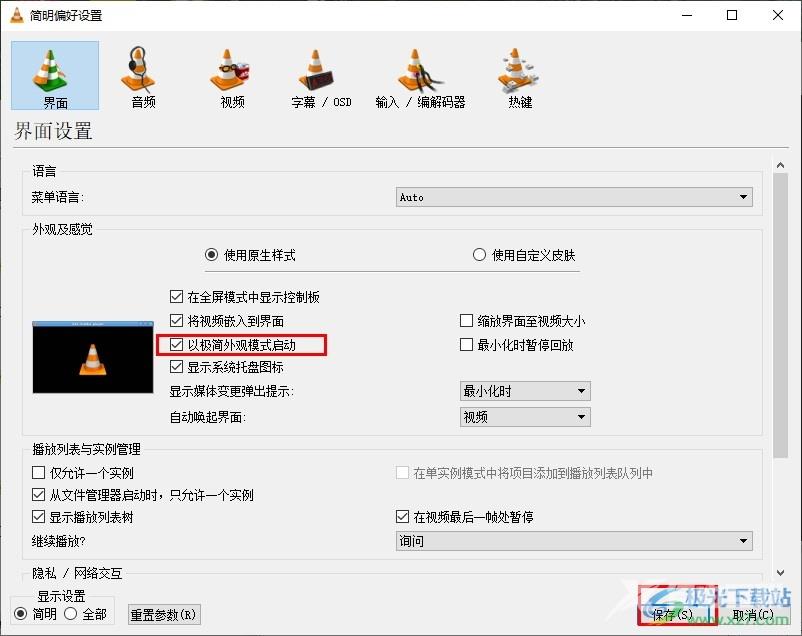
方法步骤
1、第一步,我们在电脑中点击打开VLC播放器,进入VLC播放器的首页
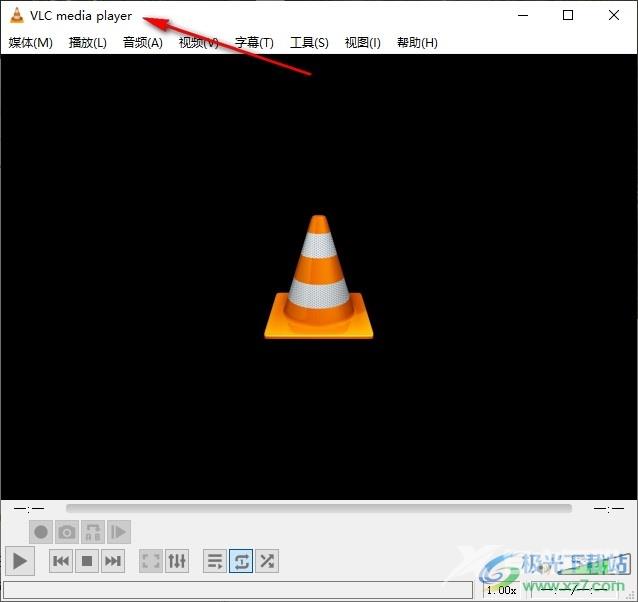
2、第二步,在VLC播放器页面上方的工具栏中,我们点击打开“工具”
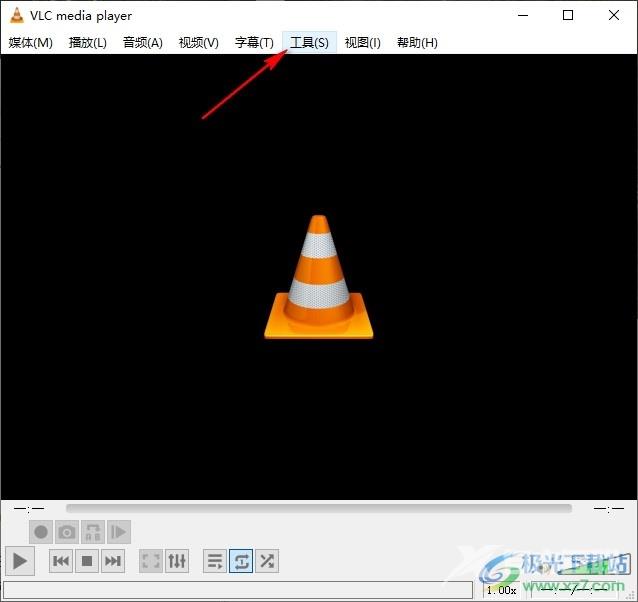
3、第三步,打开“工具”之后,我们再在下拉列表中找到并打开“偏好设置”选项
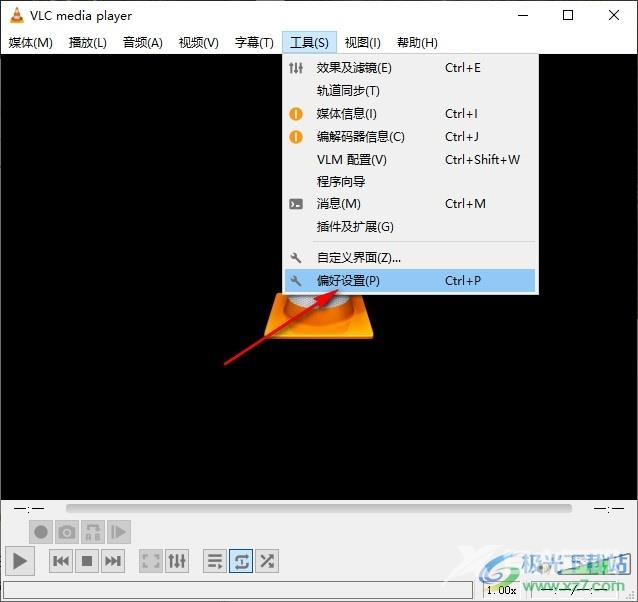
4、第四步,进入简明偏好设置页面之后,我们在“界面”页面中找到“以极简外观模式启动”选项
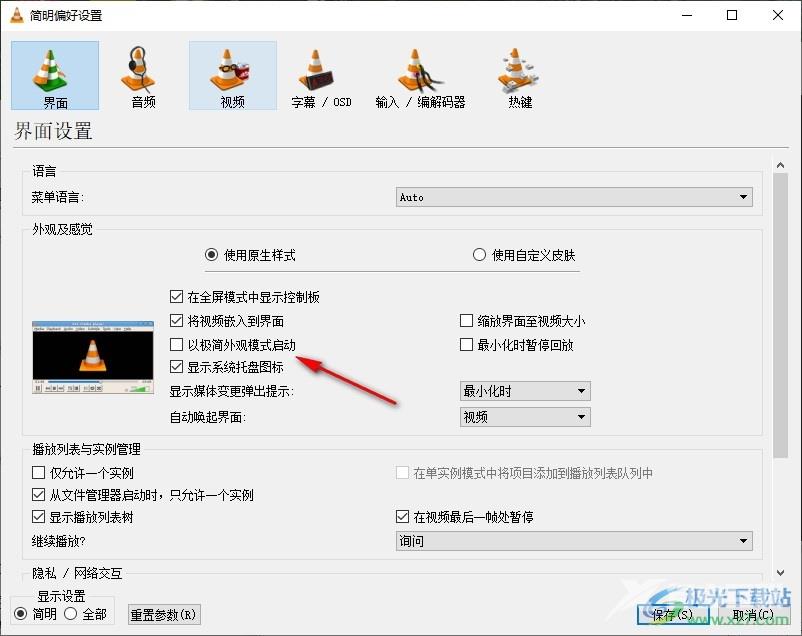
5、第五步,我们点击勾选“以极简外观模式启动”选项,再点击保存选项,最后重启VLC播放器即可
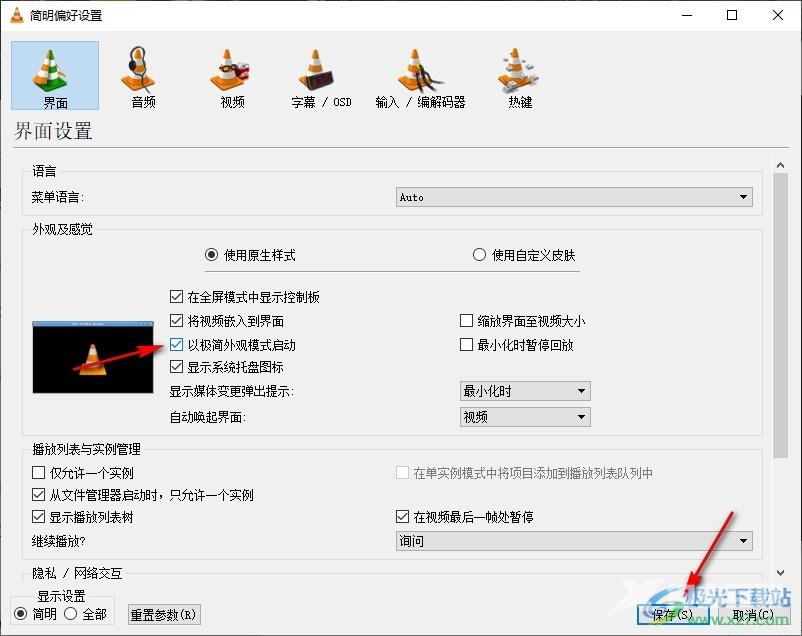
以上就是小编整理总结出的关于VLC播放器切换为极简外观模式的方法,我们在VLC播放器页面中点击打开“工具”,然后在下拉列表中打开“偏好设置”选项,最后在简明偏好设置页面中点击勾选“以极简外观模式启动”选项,保存设置之后再重启VLC播放器即可,感兴趣的小伙伴快去试试吧。

vlc media player 64位
大小:57.86 MB版本:v4.0.0 中文版环境:WinXP, Win7, Win10
- 进入下载
